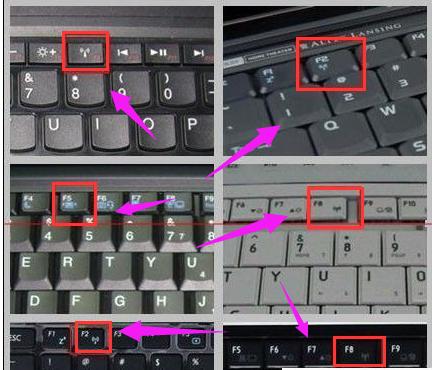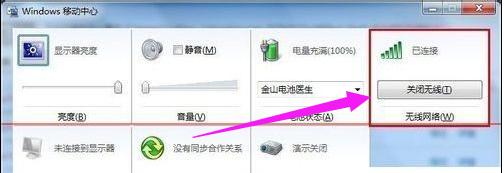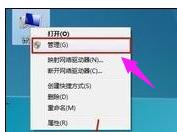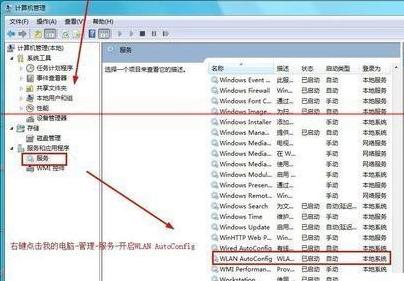笔记本电脑无线网卡,本文教你如何打开电脑无线网卡开关
发布时间:2022-09-15 文章来源:深度系统下载 浏览:
|
Windows 7,中文名称视窗7,是由微软公司(Microsoft)开发的操作系统,内核版本号为Windows NT 6.1。Windows 7可供家庭及商业工作环境:笔记本电脑 、平板电脑 、多媒体中心等使用。和同为NT6成员的Windows Vista一脉相承,Windows 7继承了包括Aero风格等多项功能,并且在此基础上增添了些许功能。 现在使用笔记本的用户是越来越多,而有的用户使用的台式机,也有的用户使用的是笔记本,如果用的是笔记本,当无线网络标志未开启或者无法搜索到附近网络时,则笔记本的无线网卡可能没有开启。如何打开电脑无线网卡开关?下面,小编就跟大家讲解打开电脑无线网卡开关的操作方法了。 无线网络使用是越来越方便和普及了。如今的很多笔记本也都有内置无线网卡,可以让用户们连接无线进行上网,一般笔记本的无线网卡是默认开机自动启动的,如果在使用的时候发现无线网卡被关闭或禁用的话,要怎么打开无线网卡呢?为此,小编就给大家分享打开电脑无线网卡的操作方法了。 如何打开电脑无线网卡开关 方法一:电脑快捷键组合开启无线网卡 通常在F1-F12的某个按键上会有无线网络的标志。按Fn+FX(X 该标志所对应的键)=启动无线网卡。
网卡图-1 方法二: 通过"Windows移动中心"开启无线网卡WIN+X,
网卡图-2 开启windows移动中心后,手动开启无线网卡开关。
笔记本电脑图-3 方法三:检查无线服务进程是否开启 右键“我的电脑”—>管理—>服务和应用程序—>服务。
网卡开关图-4 WLAN AutoConfig服务并开启。
网卡图-5 以上就是打开电脑无线网卡开关的操作方法了。 Windows 7简化了许多设计,如快速最大化,窗口半屏显示,跳转列表(Jump List),系统故障快速修复等。Windows 7将会让搜索和使用信息更加简单,包括本地、网络和互联网搜索功能,直观的用户体验将更加高级,还会整合自动化应用程序提交和交叉程序数据透明性。 |
相关文章
本类教程排行
系统热门教程
本热门系统总排行